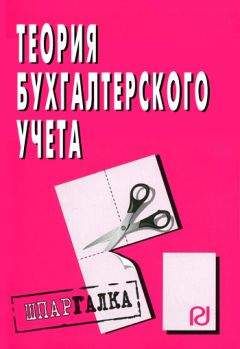В поле Количество указывается количество готовой продукции, а в поле Цена (плановая) – плановая цена единицы продукции (в конце отчетного периода рассчитывается и фактическая цена). В поле Сумма (плановая) программа автоматически рассчитает плановую сумму выпуска продукции.
В поле Спецификация указывается спецификация данного вида готовой продукции. В данном случае спецификация представляет собой список сырья и материалов, необходимых для производства единицы данного вида продукции. Спецификации формируются в справочнике спецификаций номенклатуры (Операции ▶ Справочники ▶ Спецификации номенклатуры).
В поле Счет учета (БУ) указывается счет бухгалтерского учета, предназначенный для учета выпущенной продукции. Обычно это счет 43 «Готовая продукция», но могут использоваться и другие счета – например, счет 21 «Полуфабрикаты собственного производства».
В поле Номенклатурная группа из соответствующего справочника, открываемого нажатием кнопки выбора, выбирается номенклатурная группа, к которой относится данный вид готовой продукции.
На вкладке Услуги аналогичным образом формируется перечень оказанных услуг, а на вкладке Возвратные отходы – список возвратных отходов, полученных в результате выпуска готовой продукции по данному документу.
На вкладке Материалы (рис. 11.7) формируется список сырья и материалов, израсходованных на производство готовой продукции.
Рис. 11.7. Материалы, затраченные для выпуска готовой продукции
Заполнять вкладку можно как в ручном, так и в автоматическом режиме. Ручное заполнение выполняется по обычным правилам – с помощью кнопки Добавить, расположенной в панели инструментов, или клавиши Insert. После этого следует из справочника номенклатуры выбрать наименование материала, ввести его количество, счет учета, номенклатурную группу и, если потребуется – статью затрат.
Что касается автоматического заполнения, то вы сможете сделать это только после заполнения на вкладке Продукция (см. рис. 11.6) параметра Спецификация. В этом случае список израсходованных сырья и материалов будет сформирован автоматически (для этого в инструментальной панели вкладки Материалы нужно нажать кнопку Заполнить) на основании выбранной спецификации, а также количества готовой продукции.
С помощью кнопки МХ-18 (Накладная на передачу готовой продукции) можно получить печатную форму документа (рис. 11.8).
Рис. 11.8. Печатная форма документа
Для отправки документа на принтер выполните команду Файл ▶ Печать или нажмите Ctrl+P.
Учет выработки материально-сырьевых ресурсов
Чтобы отразить в бухгалтерском учете фактический объем продукции (работ, услуг) для материалов, стоимость которых списывается пропорционально объему выпуска, в конфигурации предусмотрен документ Выработка материалов. Отличительная черта этого документа заключается в том, что результатом его проведения является лишь корректировка данных о выработке материалов, содержащихся в соответствующих ресурсах регистра накопления Выработка материалов (при этом никакие бухгалтерские проводки не формируются). Чтобы открыть этот регистр, выполните команду главного меню Операции ▶ Регистры накопления, затем в открывшемся окне выделите щелчком мыши позицию Выработка материалов и нажмите кнопку ОК.
Для перехода в режим работы с документами Выработка материалов предназначена команда главного меню Производство ▶ Выработка материалов. В открывшемся при ее активизации окне списка показан перечень сохраненных ранее документов (рис. 11.9).
Рис. 11.9. Окно списка документов
Ввод новых и редактирование имеющихся документов осуществляется в окне, которое показано на рис. 11.10.
Рис. 11.10. Формирование документа Выработка материалов
Номер и дата формируются автоматически в момент записи документа, а в табличной части составляется список материалов с указанием объема выпущенной продукции (работ, услуг), на производство которой были затрачены эти материалы. В полях Ответственный и Комментарий можно указать соответственно имя ответственного пользователя и произвольный комментарий.
Чтобы сохранить документ, нажмите кнопку Записать, а чтобы выполнить его проведение – кнопку ОК. Кнопка Закрыть предназначена для выхода из данного режима без сохранения выполненных изменений.
Учет давальческих материалов
Субъекты хозяйствования, осуществляющие производственную деятельность, могут передавать свои материалы для переработки на сторону, а также производить продукцию из давальческого сырья других организаций. Для отражения в бухгалтерском учете операций, связанных с давальческим сырьем, в конфигурации предназначен документ Передача товаров. Чтобы перейти в режим работы с этим документом, выполните команду главного меню Производство ▶ Передача в переработку (из переработки). В результате отобразится окно, изображенное на рис. 11.11.
Рис. 11.11. Окно списка документов на давальческое сырье
Как видно на рисунке, это окно является стандартным интерфейсом списка, в котором для каждого созданного документа показывается информация общего характера, позволяющая его идентифицировать.
Чтобы сформировать новый документ, нужно выполнить команду Действия ▶ Добавить или нажать в инструментальной панели окна списка кнопку Добавить. Поскольку документ Передача товаров позволяет отразить в бухгалтерском учете две разные операции, при переходе в режим формирования нового документа программа предложит выбрать вид операции (рис. 11.12).
Рис. 11.12. Выбор вида операции
Если выбран вид операции Передача сырья в переработку, то окно ввода и редактирования документа будет выглядеть так, как показано на рис. 11.13.
Рис. 11.13. Оформление передачи сырья в переработку на сторону
Здесь на вкладке Товары для каждого вида передаваемого сырья нужно указать название (выбирается из справочника номенклатуры), количество, а также счета бухгалтерского учета для списания и постановки на учет передаваемого сырья. Другими словами, в поле Счет учета (БУ) указывается счет, на котором до настоящего момента числились передаваемые ценности (то есть с которого они должны быть списаны), а в поле Счет передачи (БУ) – счет, на котором эти ценности будут учитываться после передачи на сторону для переработки.
Если же выбран вид операции Передача продукции заказчику, то окно ввода и редактирования документа будет выглядеть так, как показано на рис. 11.14.
Рис. 11.14. Ввод и редактирование документа на передачу продукции заказчику
В спецификации документа на вкладке Товары нужно составить список готовой продукции, передаваемой стороннему заказчику. Для каждого вида продукции указывается название и ее количество. Что касается вкладки Дополнительно, то здесь можно указать грузоотправителя и грузополучателя по данному документу.
Независимо от выбранного вида операции, вы можете распечатать документ в двух вариантах: по форме ТОРГ-12 (товарная накладная) или по форме М-15 (накладная на отпуск материалов на сторону). Поскольку документ по форме ТОРГ-12 мы уже формировали в других главах книги, на рис. 11.15 показан документ по форме М-15.
Рис. 11.15. Накладная по форме М-15
Вывод документа на печать осуществляется с помощью команды главного меню Файл ▶ Печать или нажатием комбинации клавиш Ctrl+P.
Учет спецодежды, спецоснастки и инвентаря
На любом производственном предприятии ведется учет спецодежды, спецоснастки и инвентаря. Далее мы узнаем, как это делается в программе «1С Бухгалтерия 8».
Передача ценностей в эксплуатацию
Для оформления передачи в эксплуатацию спецодежды, спецоснастки и инвентаря в конфигурации предназначен документ, который называется Передача материалов в эксплуатацию. Чтобы войти в режим работы с этими документами, выполните соответствующую команду в меню Производство – в результате на экране откроется стандартный интерфейс списка, в котором будут представлены все сохраненные ранее документы на передачу материалов в эксплуатацию. Что касается ввода и редактирования такого документа, то это делается в окне, которое показано на рис. 11.16.
Рис. 11.16. Оформление передачи ценностей в эксплуатацию
Прежде всего следует в полях Склад и Подразделение указать соответственно наименование склада, с которого списываются ценности по документу, и название структурного подразделения предприятия, куда они передаются в эксплуатацию.